赤兔PDF转换器怎么修复PDF文件
时间:2022-09-21 12:58:08作者:极光下载站人气:16
当你把编辑好的PDF文档保存在自己的电脑上后,下次再次打开时会发现文档有些地方的格式发现错误,那么可以使用赤兔pdf转换器将发现错误的PDF进行修复,在该软件中的PDF修复页面中,将有问题的PDF文件添加进来,如果你想要对修复后的PDF文件重新保存到一个文件夹,就选择更改目录就好了,之后直接选择开始处理即可将有问题的PDF文件修复成功,遇到PDF文档出现问题是难免的事,有可能是由于保存的时候没有保存好,才会有问题,那么通过赤兔PDF转换器软件就可以修复有问题的PDF文件了,下方的操作方法希望可以帮助到大家。
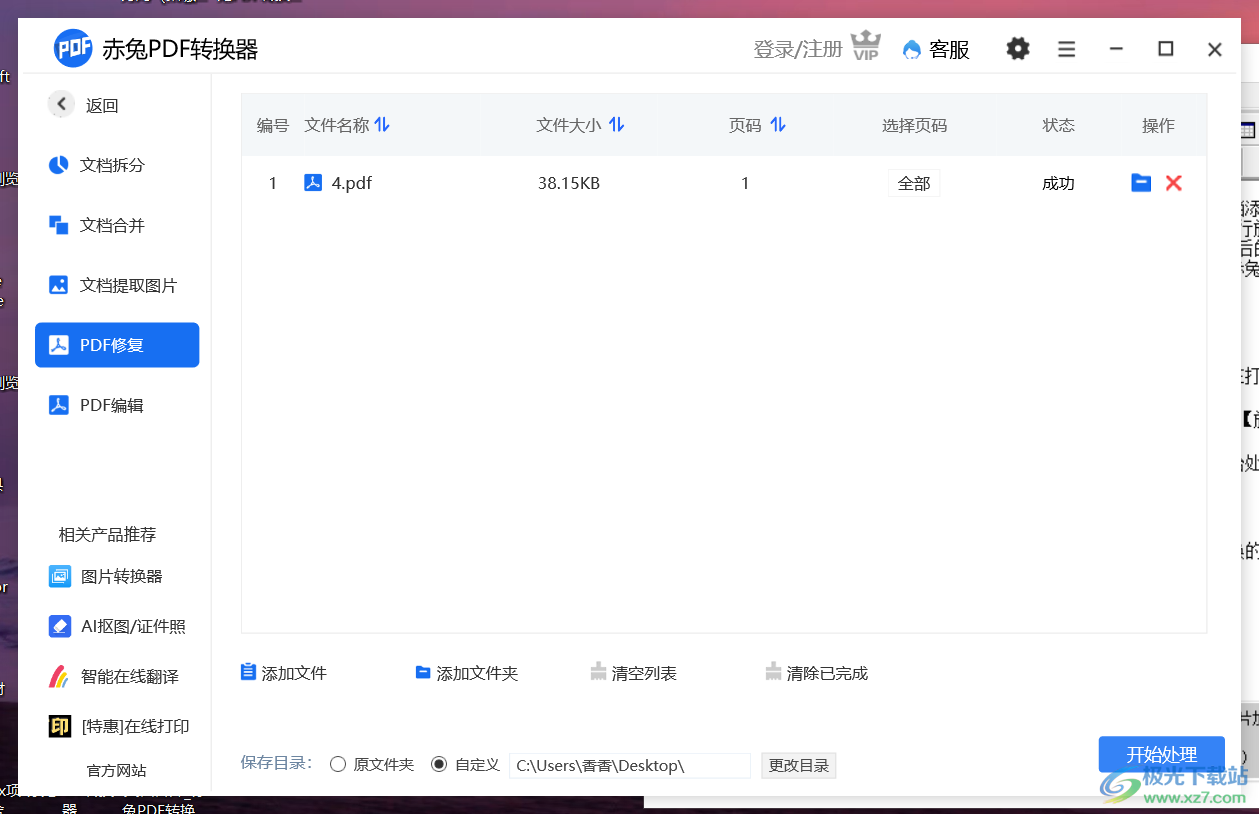
方法步骤
1.在【PDF修复】页面中,用鼠标点击【添加文件】,然后将有问题的PDF文件添加进来。
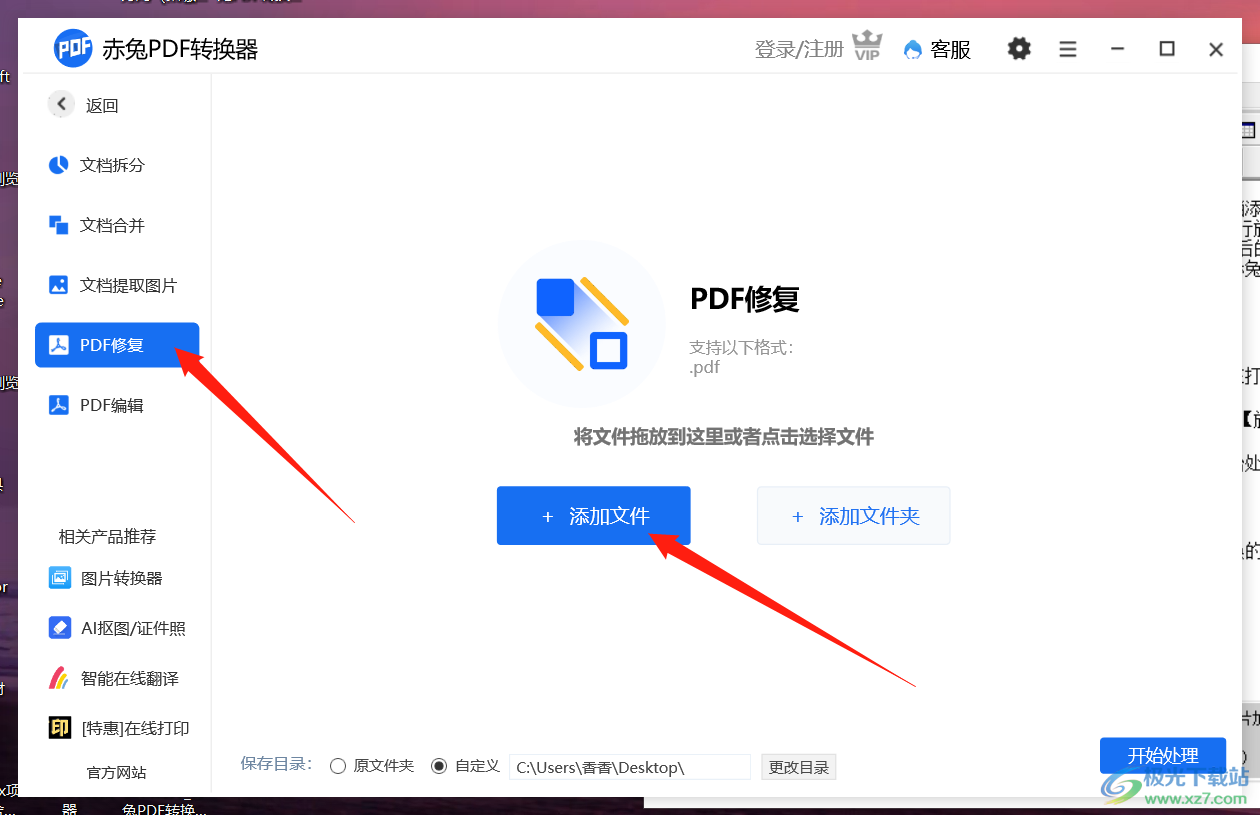
2.接着之后将鼠标移动到下方的【自定义】那里点击勾选,然后点击【更改目录】按钮,打开页面选择想要保存的文件的位置。
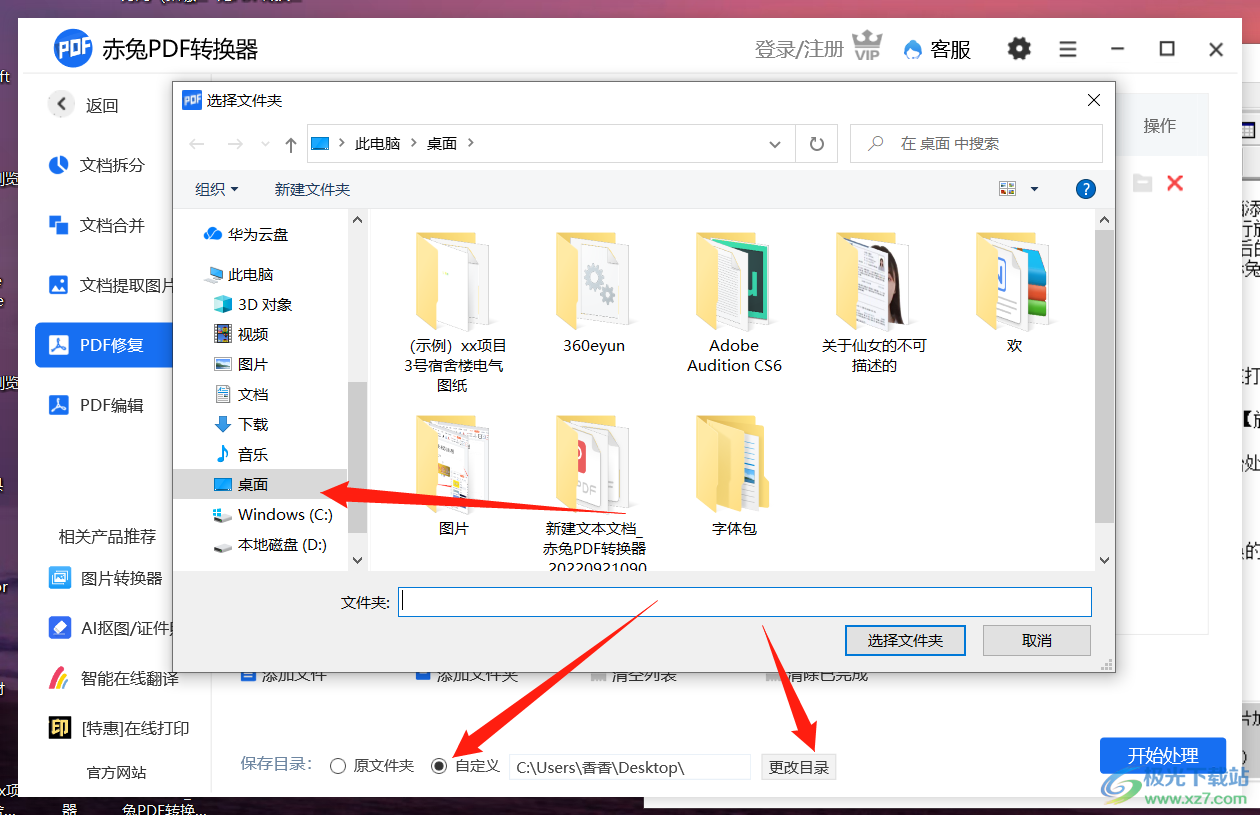
3.之后点击【开始处理】按钮,转换后在上方会显示【成功】,说明转换成功。
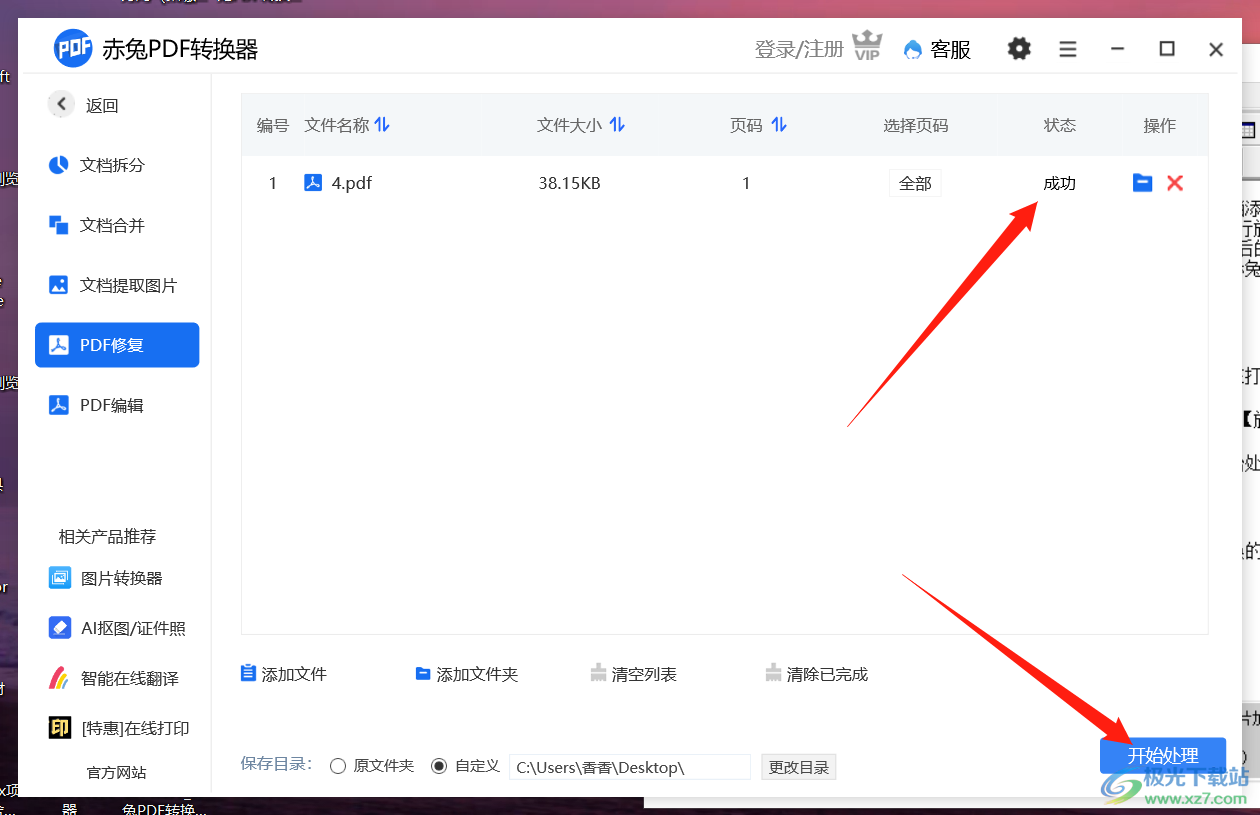
4.最后你可以将修复后的PDF文件点击打开,查看一下是否修复完成。

如果你保存的PDF文件出现了问题,可以在赤兔PDF转换器软件中进行修复,并且很快速的就能修复完成,修复之后将文件打开查看一下,有需要的小伙伴自己操作一下吧。
标签赤兔PDF转换器修复PDF文件,赤兔PDF转换器
相关推荐
相关下载
热门阅览
- 1百度网盘分享密码暴力破解方法,怎么破解百度网盘加密链接
- 2keyshot6破解安装步骤-keyshot6破解安装教程
- 3apktool手机版使用教程-apktool使用方法
- 4mac版steam怎么设置中文 steam mac版设置中文教程
- 5抖音推荐怎么设置页面?抖音推荐界面重新设置教程
- 6电脑怎么开启VT 如何开启VT的详细教程!
- 7掌上英雄联盟怎么注销账号?掌上英雄联盟怎么退出登录
- 8rar文件怎么打开?如何打开rar格式文件
- 9掌上wegame怎么查别人战绩?掌上wegame怎么看别人英雄联盟战绩
- 10qq邮箱格式怎么写?qq邮箱格式是什么样的以及注册英文邮箱的方法
- 11怎么安装会声会影x7?会声会影x7安装教程
- 12Word文档中轻松实现两行对齐?word文档两行文字怎么对齐?

网友评论